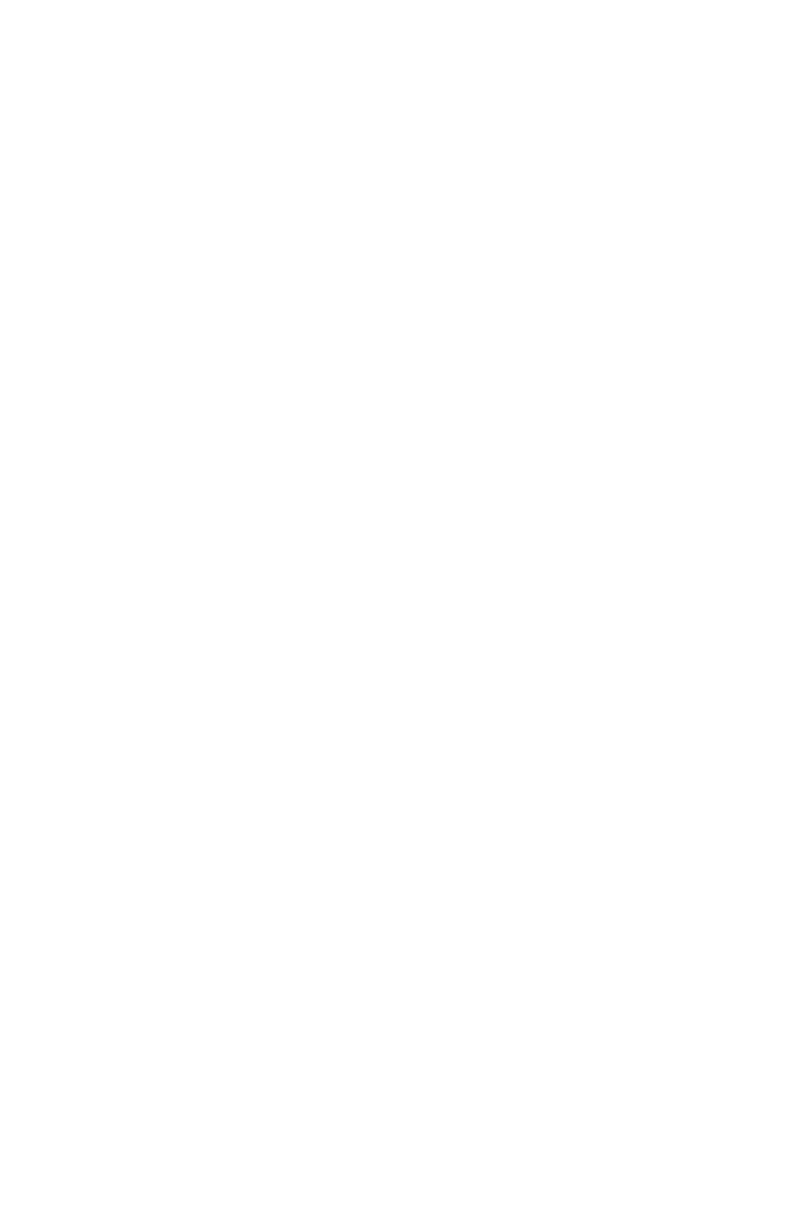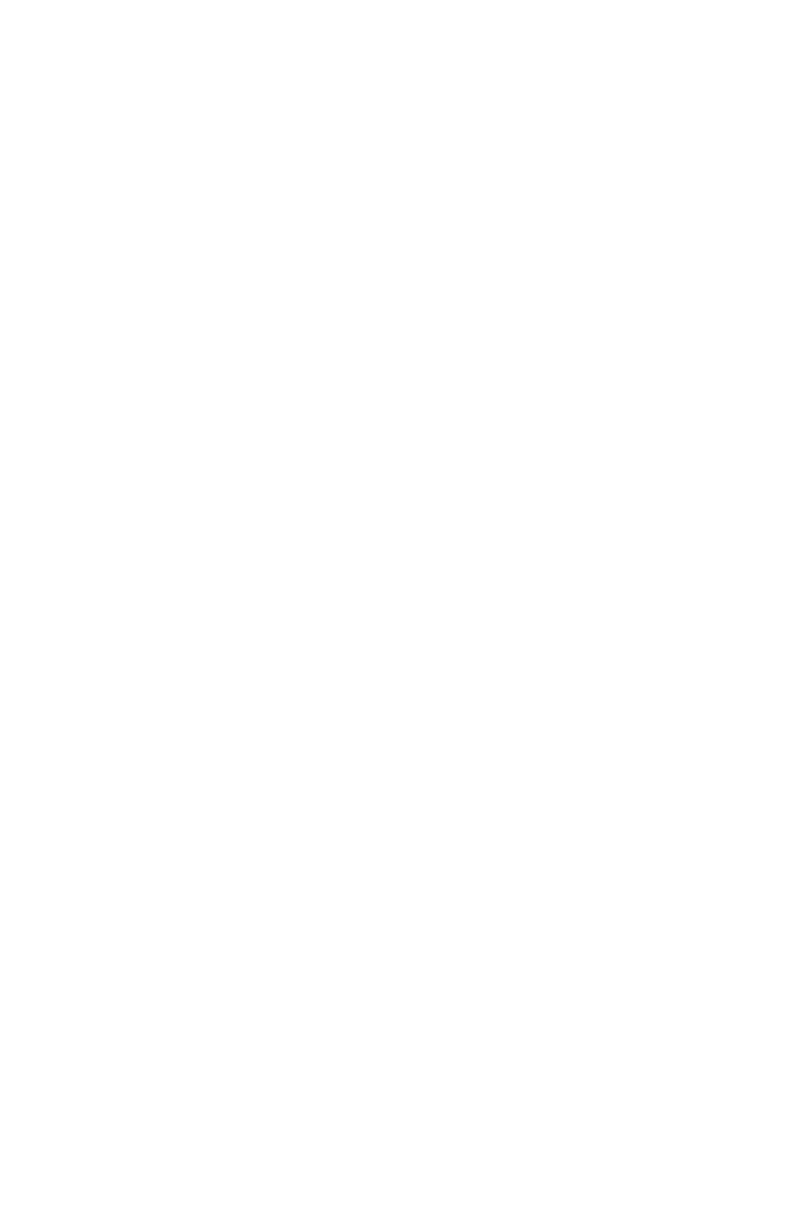
Accord de Licence
IMPORTANT, À LIRE ATTENTIVEMENT: Le logiciel DSC acheté avec ou sans Produits et Composants est protégé par le droit d’auteur et il est acheté confor-
mément aux modalités du contrat de licence:
- Ce Contrat de licence d’utilisation («CLU») est une entente légale entre Vous (l’entreprise, l’individu ou l’entité qui a acheté le Logiciel et tout Matériel connexe) et
Digital Security Controls, une filiale de Tyco Safety Products Canada Ltd. («DSC»), le fabricant des systèmes de sécurité intégrés et le développeur du logiciel et de
tout produit ou composant connexe («MATÉRIELS») que Vous avez acquis.
- Si le produit logiciel DSC («PRODUIT LOGICIEL» ou «LOGICIEL») a été conçu pour être accompagné par du MATÉRIEL et qu’il n’est PAS accompagné par un
nouveau MATÉRIEL, Vous n’avez pas le droit d’utiliser, de copier ou d’installer le PRODUIT LOGICIEL. Le PRODUIT LOGICIEL comprend le logiciel, et peut aussi
comprendre des médias connexes, des matériels imprimés et de la documentation «en ligne» ou électronique.
- Tout logiciel fourni avec le produit logiciel qui est lié à un contrat de licence d’utilisation séparé Vous est cédé sous licence conformément aux modalités de ce contrat
de licence.
- En installant, copiant, téléchargeant, sauvegardant, accédant ou utilisant d’une manière quelconque le produit logiciel, Vous acceptez inconditionnellement d’être lié par
les modalités de ce CLU, même si ce CLU est considéré être une modification d’un quelconque accord ou contrat antérieur. Si vous n’acceptez pas les modalités du CLU,
DSC refuse de Vous octroyer une licence d’utilisation pour le PRODUIT LOGICIEL et Vous n’avez pas le droit de l’utiliser.
LICENCES DU PRODUIT LOGICIEL
Le PRODUIT LOGICIEL est protégé par des lois sur le droit d’auteur et des traités internationaux sur le droit d’auteur, ainsi que par d’autres lois et traités de la propriété
intellectuelle. Le droit d’utilisation du PRODUIT LOGICIEL est octroyé, pas vendu.
1. OCTROI DE LICENCE Le présent CLU vous donne les droits suivants:
(a) Installation et utilisation du logiciel - Pour chaque licence acquise, Vous n’avez le droit d’installer qu’une seule copie du PRODUIT LOGICIEL.
(b) Stockage/Utilisation en réseau - Le PRODUIT LOGICIEL ne peut pas être installé, accédé, affiché, exécuté, partagé ou utilisé simultanément sur des ordinateurs dif-
férents, notamment une station de travail, un terminal ou autre dispositif électronique numérique («Dispositif»). Autrement dit, si Vous avez plusieurs postes de travail,
Vous devrez acheter une licence pour chaque poste de travail où le LOGICIEL sera utilisé.
(c) Copie de sauvegarde - Vous pouvez faire des copies de sauvegarde du PRODUIT LOGICIEL, mais vous ne pouvez posséder qu’une seule copie installée par licence à
tout moment. Vous pouvez utiliser une copie de sauvegarde uniquement à des fins d’archivage. Hormis ce qui est expressément prévu dans ce CLU, Vous n’avez pas le
droit de faire des copies du PRODUIT LOGICIEL, ni des matériels imprimés accompagnant le LOGICIEL.
2. DESCRIPTIONS D’AUTRES DROITS ET LIMITES
(a) Limites relatives à la rétro-ingénierie, à la décompilation et au désassemblage - Vous n’avez pas le droit de désosser, décompiler ou désassembler le PRODUIT
LOGICIEL, sauf et seulement dans la mesure où une telle activité est explicitement permise par la loi en vigueur, sans égards à ces limites. Vous n’avez pas le droit de
faire des changements ou des modifications, quels qu’ils soient, sans la permission écrite d’un dirigeant de DSC. Vous n’avez pas le droit de retirer les notices, les
marques ou les étiquettes privatives du Produit Logiciel. Vous devez instituer des mesures raisonnables pour assurer la conformité aux modalités de ce CLU.
(b) Séparation des Composants - Le Produit Logiciel est fourni sous licence en tant que produit unique. Ses parties composantes ne peuvent pas être séparées pour être uti-
lisées sur plus d’un MATÉRIEL.
(c) PRODUIT INTÉGRÉ unique - Si vous avez acquis ce LOGICIEL avec du MATÉRIEL, le PRODUIT LOGICIEL est fourni sous licence avec le MATÉRIEL en tant
que produit intégré unique. Dans ce cas, le PRODUIT LOGICIEL ne peut être utilisé qu’avec le MATÉRIEL conformément à ce CLU.
(d) Location - Vous n’avez pas le droit de louer, céder sous bail ou prêter le PRODUIT LOGICIEL. Vous n’avez pas le droit de le mettre à la disposition d’autres per-
sonnes ou de l’afficher sur un serveur ou un site Web.
(e) Transfert du Produit Logiciel - Vous pouvez transférer tous vos droits au titre du présent CLU uniquement dans le cadre de la vente ou du transfert permanent du
MATÉRIEL, à condition que Vous n’en conserviez aucune copie, que Vous transfériez tout le PRODUIT LOGICIEL (tous les composants, les matériels imprimés et
autres, toutes les mises à niveau et ce CLU), et à condition que le récipiendaire accepte les conditions de ce CLU. Si le PRODUIT LOGICIEL est une mise à niveau,
tout transfert doit également inclure toutes les versions antérieures du PRODUIT LOGICIEL.
(f) Résiliation - Sans préjudice de tous autres droits, DSC se réserve le droit de résilier ce CLU si Vous ne respectez pas les modalités de ce CLU. Dans ce cas, Vous
devez détruire toutes les copies du PRODUIT LOGICIEL et toutes ses parties composantes.
(g) Marques de commerce - Ce CLU ne Vous donne aucun droit relativement aux marques de commerce ou aux marques de service de DSC ou de ses fournisseurs.
3. DROIT D’AUTEUR
Tous les titres et droits de propriété intellectuelle associés au PRODUIT LOGICIEL (notamment mais pas seulement aux images, photographies et textes incorporés dans
le PRODUIT LOGICIEL), les documents imprimés joints et tout exemplaire du PRODUIT LOGICIEL sont la propriété de DSC et de ses fournisseurs. Vous n’avez pas
le droit de faire des copies des documents imprimés accompagnant le PRODUIT LOGICIEL. Tous les titres et droits de propriété intellectuelle associés au contenu qui
peut être accédé par le biais du PRODUIT LOGICIEL sont la propriété du propriétaire respectif du contenu et ils peuvent être protégés par le droit d’auteur ou autres lois
et traités sur la propriété intellectuelle. Ce CLU ne Vous octroie pas le droit d’utiliser ces éléments. Tous les droits qui ne sont pas expressément octroyés par ce CLU
sont réservés par DSC et ses fournisseurs.
4. RESTRICTIONS D’EXPORTATION
Vous acceptez de ne pas exporter ou réexporter le PRODUIT LOGICIEL vers tout pays, personne ou entité soumis à des restrictions canadiennes à l’exportation.
5. CHOIX DU DROIT
Ce contrat de licence d’utilisation est régi par les lois de la Province de l’Ontario, Canada.
6. ARBITRATION
Tous les conflits survenant relativement à ce contrat seront résolus par un arbitrage définitif et contraignant, conformément à la Loi sur l’arbitrage, et les parties acceptent
d’être liées par la décision de l’arbitre. Le lieu de l’arbitrage sera Toronto, au Canada, et le langage de l’arbitrage sera l’anglais.
7. GARANTIE LIMITÉE
(a) ABSENCE DE GARANTIE - DSC FOURNIT LE LOGICIEL «EN L’ÉTAT» SANS GARANTIE. DSC NE GARANTIT PAS QUE LE LOGICIEL SATISFERA
VOS EXIGENCES OU QUE L’EXPLOITATION DU LOGICIEL SERA ININTERROMPUE OU SANS ERREUR.
(b) CHANGEMENTS DU CADRE D’EXPLOITATION - DSC ne sera pas responsable des problèmes provoqués par des changements dans les caractéristiques d’ex-
ploitation du MATÉRIEL, ou des problèmes d’interaction du PRODUIT LOGICIEL avec des LOGICIELS ou MATÉRIELS NON-DSC.